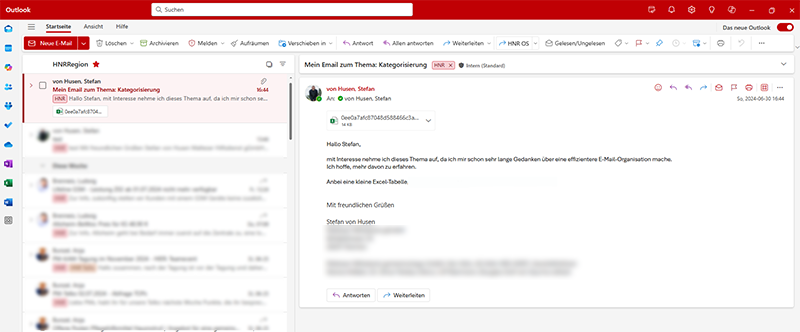In vielen E-Mail-Programmen gibt es die nützliche Funktion, E-Mails mit “Tags” zu versehen. Insbesondere bei Outlook wird diese Funktion durch “Kategorien” realisiert. Die Kategorisierung kann entweder manuell erfolgen oder automatisiert durch “Regeln” oder “QuickSteps”. Allerdings gibt es Situationen, in denen diese Funktionen an ihre Grenzen stoßen. Aus diesem Grund kommt Power Automate ins Spiel, ein leistungsstarkes Werkzeug, das eine höhere Automatisierung und Anpassung ermöglicht.
Stellen Sie sich folgendes Szenario vor:
Sie erhalten regelmäßig E-Mails von bestimmten Personen aus einem Fachbereich. Ihr Ziel ist es, dass diese E-Mails bei ihrer Ankunft automatisch mit einer bestimmten Kategorie versehen und in einen speziell benannten Ordner verschoben werden.
Darüber hinaus möchten Sie, dass eventuell vorhandene Anhänge dieser E-Mails für eine weitere Bearbeitung in SharePoint gespeichert werden.
Dies ist ein gängiges Anliegen, das viele Outlook-Nutzer haben. Die Outlook Kategorisierung mit Power Automate erfordert eine Kombination von Funktionen und Einstellungen innerhalb von Outlook 365, Power Automate und SharePoint, um eine nahtlose und effiziente Lösung zu erreichen.
Vorbereitung
Benennung Kategorien:

Es ist wichtig, sich gut zu überlegen, welche Benennungen für Sie sinnvoll sind. In diesem Fall wurde für den Fachbereich die Bezeichnung “HNR” als erste Kategorie gewählt. Mit dieser Kategorie werden alle E-Mails von bestimmten Absendern kategorisiert.
Für die weitere Bearbeitung werden zusätzlich die Kategorien “HNR ToDo” und “HNR OS Teams ToDo” vergeben. Diese Kategorien helfen dabei, die E-Mails effizient zu organisieren und den Überblick über anstehende Aufgaben zu behalten.
Es wird ein Ordner im Posteingang mit dem Namen “HNR Region” erstellt. In diesen Ordner werden die E-Mails bei Ankunft automatisch verschoben. Dies erleichtert die Verwaltung und das Auffinden der E-Mails erheblich.
Erstellung Flow „HNRRegion Kategorie“
Leider gibt es in Power Automate nicht die Möglichkeit über „Kategorien“ einen Trigger zum Auslösen eines Flows auszuwählen. Das würde das Ganze noch einfacher machen.


Wir wählen den Trigger „Bei Einwahl einer neuen Email (V3)“. Unter Einstellungen stellen wir sicher,
dass die richtigen Parameter gesetzt sind.
Da wir nur die Emails von bestimmten Absendern kategorisieren und verschieben wollen sind wir gezwungen eine Bedingung zu formulieren, da wir im Trigger selbst nur nach einem Absendern filtern können.

Für die nachfolgende „HTTP-Anforderung senden“ wählen wir folgende URI:
(mit der ursprünglichen „Nachrichten-ID“)
https://graph.microsoft.com/v1.0/me/mailFolders/Inbox/messages/als Methode wählen wir „PATCH“ und für den Content folgenden Code:
{
"categories": ["HNR"]
}und für den „Content-Type“ nachfolgenden Inhalt:
application/json
Jetzt bei „E-Mail verschieben (V2)“ die Parameter für ID:
ursprüngliche „Nachrichten-ID“
den Ordner:
in meinem Fall „HNR-Region“
meine Postfachadresse:
„xxxxx.xx@xxxxx.de“
Somit ist der erste Teil zum Thema „Outlook Kategorisierung mit Power Automate“ vollbracht.
Ich hoffe, dass Sie die Inhalte dieses Blogs rund um Office 365, Power Automate, Power Apps und SharePoint-Listen informativ und hilfreich finden.
Kommentieren Sie unter den Beiträgen: Haben Sie zusätzliche Tipps, persönliche Erfahrungen oder Fragen zu den besprochenen Themen? Nutzen Sie bitte die Kommentarfunktion unter den Blogartikeln, um Ihre Perspektiven zu teilen.
Kontaktieren Sie uns direkt: Für spezifische Anfragen oder wenn Sie eine direktere Kommunikation bevorzugen, zögern Sie nicht, das Kontaktformular zu verwenden.
Entdecke mehr von Viage Blog
Melde dich für ein Abonnement an, um die neuesten Beiträge per E-Mail zu erhalten.